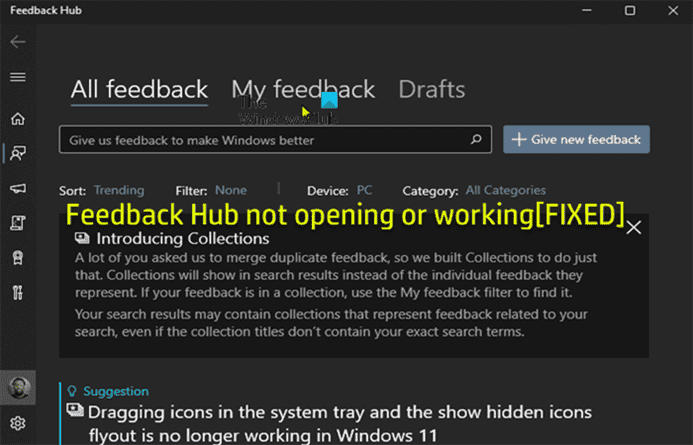Sous Windows 11 ou Windows 10, l’application Feedback Hub permet aux utilisateurs de PC d’informer Microsoft de tout problème lors de l’utilisation du système d’exploitation sur un appareil. De même, pour aider Microsoft à améliorer l’expérience Windows, des suggestions peuvent être envoyées, ce qui est aussi simple que de trouver des commentaires similaires aux vôtres et de les voter ou d’ajouter votre expérience. Ce post fournit les solutions si Le hub de commentaires ne s’ouvre pas ou ne fonctionne pas sur Windows 11/10.
Le hub de commentaires ne s’ouvre pas ou ne fonctionne pas
Si la L’application Feedback Hub ne s’ouvre pas ou ne fonctionne pas sur votre ordinateur Windows 11/10, vous pouvez essayer nos solutions recommandées ci-dessous sans ordre particulier et voir si cela aide à résoudre le problème.
- Liste de contrôle initiale
- Exécutez l’outil de dépannage des applications du Windows Store
- Réenregistrer l’application Feedback Hub
- Réparer/réinitialiser/réinstaller l’application Feedback Hub
Jetons un coup d’œil à la description du processus impliqué concernant chacune des solutions répertoriées.
1]Liste de contrôle initiale
Avant d’essayer les solutions ci-dessous, vous pouvez effectuer les opérations suivantes et, après chaque tâche, voir si Feedback Hub fonctionne maintenant normalement sans problème :
2]Exécutez l’outil de dépannage des applications du Windows Store
Votre première ligne d’action pour résoudre le L’application Feedback Hub ne s’ouvre pas ou ne fonctionne pas sur votre ordinateur Windows 11/10 peut être d’exécuter l’outil de dépannage des applications du Windows Store et de voir si cela vous aide.
Pour exécuter Windows Store Apps Troubleshooter sur votre appareil Windows 11, procédez comme suit :
- Presse Touche Windows + I pour ouvrir l’application Paramètres.
- Aller vers Système > Dépanner > Autres dépanneurs.
- Sous le Autre section, trouver Applications du magasin Windows.
- Cliquez sur Cours bouton.
- Suivez les instructions à l’écran et appliquez les correctifs recommandés.
Pour exécuter l’outil de dépannage des applications du Windows Store sur votre PC Windows 10, procédez comme suit :
- Presse Touche Windows + I pour ouvrir l’application Paramètres.
- Aller à Mise à jour et sécurité.
- Clique le Dépanneur languette.
- Faites défiler vers le bas et cliquez sur Applications du magasin Windows.
- Clique le Exécutez le dépanneur bouton.
- Suivez les instructions à l’écran et appliquez les correctifs recommandés.
3]Ré-enregistrer l’application Feedback Hub
Pour réenregistrer l’application Feedback Hub sur votre PC Windows 11/10, procédez comme suit :
- Presse Touche Windows + X pour ouvrir le menu Power User.
- Robinet UN sur le clavier pour lancer PowerShell en mode admin/élevé.
- Dans la console PowerShell, tapez ou copiez et collez la commande ci-dessous et appuyez sur Entrée.
Get-AppxPackage -allusers Microsoft.WindowsFeedbackHub | Foreach Add-AppxPackage -DisableDevelopmentMode -Register “$($_.InstallLocation)\AppXManifest.xml”
Une fois la commande exécutée, redémarrez votre ordinateur et au démarrage, essayez d’ouvrir Feedback Hub et voyez si l’erreur persiste. Si c’est le cas, essayez la solution suivante.
4]Réparer/réinitialiser/réinstaller l’application Feedback Hub
Cette solution vous oblige à Réparer/réinitialiser/réinstaller l’application Feedback Hub dans cet ordre et voyez si cela vous aide. Pour réparer ou réinitialiser l’application Feedback Hub, vous pouvez suivre les instructions du guide sur la façon de réinitialiser ou de réparer les applications Microsoft Store via les paramètres Windows.
Si cela ne vous a pas aidé, vous pouvez désinstaller l’application Feedback Hub, puis installer l’application via Microsoft Store.
J’espère que cela t’aides!
Article similaire: Fix Xbox Insider Hub ne fonctionne pas sur Windows PC
Dois-je désinstaller Feedback Hub ?
Dans les premières versions de Windows 10, le hub de commentaires était strictement réservé aux membres du programme Windows Insider. Mais depuis lors, Microsoft a étendu cet outil à toute personne exécutant Windows 10. Bien qu’il soit possible de désinstaller cette application, il est recommandé aux utilisateurs de PC de conserver l’application sur leur système.
Comment faire part de mes commentaires à Microsoft dans Windows 11 ?
Cela dépend en grande partie de l’application que vous utilisez ou avec laquelle vous rencontrez des problèmes. Dans Teams pour Windows 11, procédez comme suit :
- Ouvrez les équipes Microsoft.
- Sélectionner Paramètres et plus.
- Sélectionner Aider. Vous avez la possibilité de: Suggérer une fonctionnalité ou alors Donnez votre avis.
Cet article vous montrera comment envoyer des commentaires ou se plaindre à Microsoft à propos de – Windows 10 | Windows 11 | Bureau.
Dois-je désactiver Feedback Hub ?
Feedback Hub est une application Windows qui permet aux utilisateurs de PC de fournir des commentaires, des rapports de bogues et des suggestions de fonctionnalités pour le système d’exploitation. C’est une excellente application dans le système d’exploitation Windows pour résoudre les problèmes. Cependant, de nombreux utilisateurs peuvent sembler ne pas avoir besoin de cette fonctionnalité sur leur système et souhaitent la désactiver.